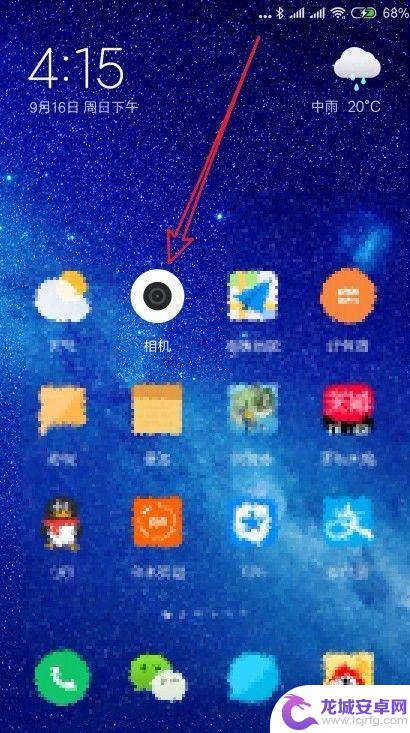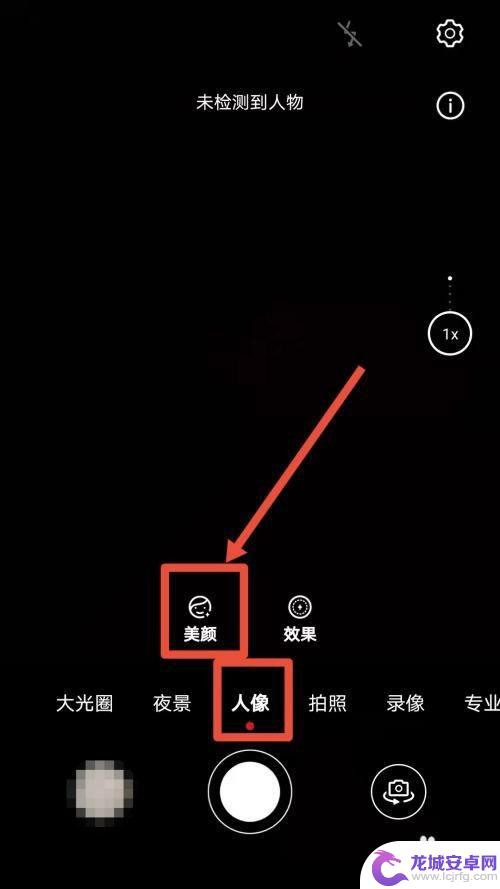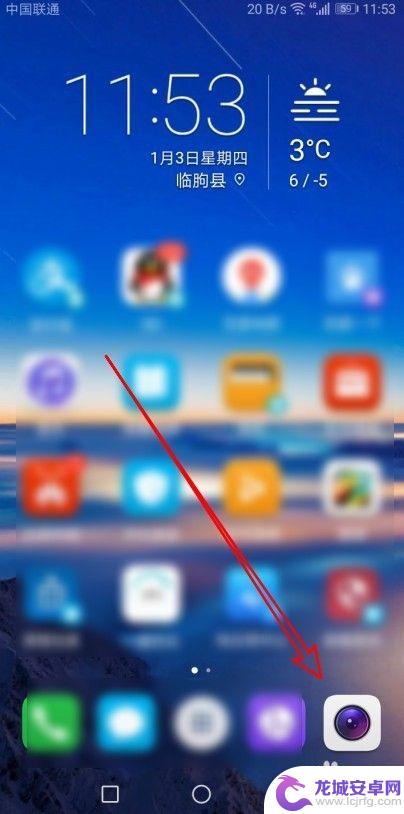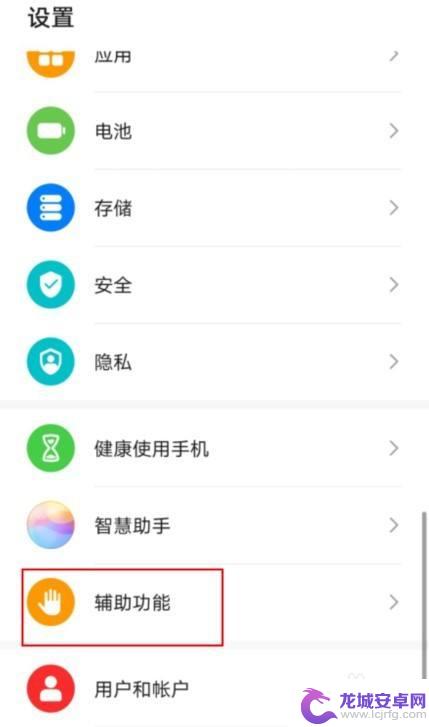荣耀手机怎么连拍照片 华为手机连拍照片设置教程
在如今的社交媒体时代,拍照已经成为了人们生活中不可或缺的一部分,而对于拥有荣耀或者华为手机的用户来说,连拍照片更是一项常用的功能。通过简单的设置,我们可以轻松地连拍多张照片,捕捉生活中的每一个精彩瞬间。接下来我们就来看看荣耀手机和华为手机如何设置连拍功能,让我们的拍照体验更加便捷和高效。
华为手机连拍照片设置教程
具体步骤:
1.打开手机,点击相机功能,进入相机的拍照模式。
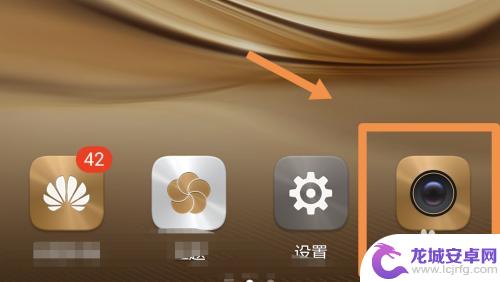
2.找到相机的设置功能,我的相机设置只要用手向右滑动屏幕就行。在设置里往下划找到长按快门。
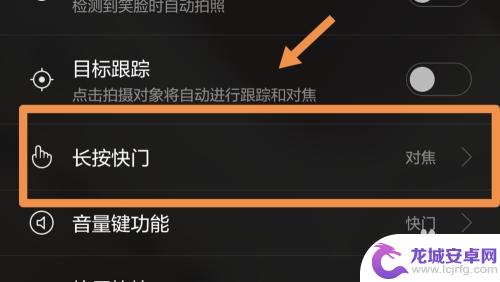
3.点击进去,里面有连拍和对焦的功能,选择连拍这个功能。
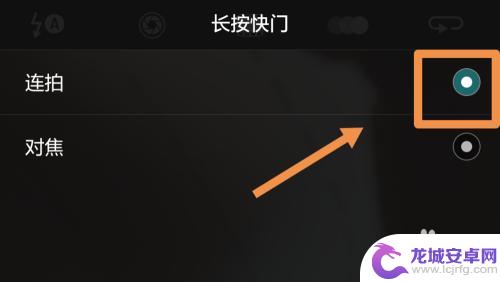
4.回到拍摄界面,把手机对准你要拍摄的画面,长按快门。
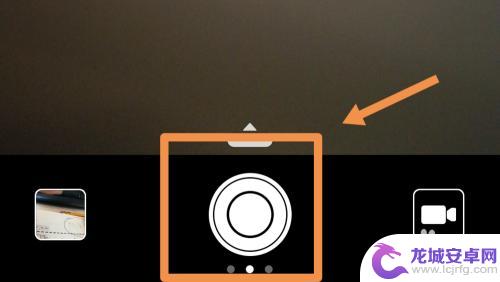
5.你会看到快门上会不断显示连续的数字,那是连拍的照片张数。拍好后点击相册找到你连拍的照片。你会看到连拍的照片组成了一个照片文件夹形式,点击这个文件标志。你就可以选择这组连拍照片中合适的照片。

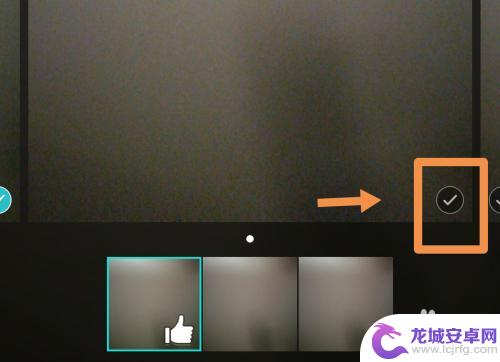
6.选择好了之后点击右上角的保存,选择全部保留或者仅保留所选图片就行了。
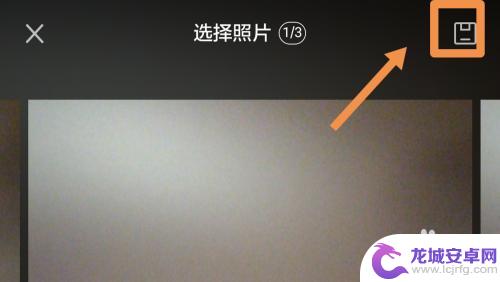
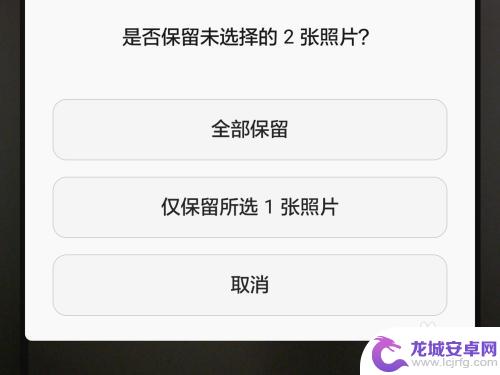
以上就是荣耀手机连拍照片的全部内容,如果您遇到相同问题,可以参考本文中介绍的步骤进行修复,希望对大家有所帮助。
相关教程
-
荣耀手机拍照怎么加时间水印 华为荣耀9照片编辑功能中如何添加日期水印
荣耀手机在拍摄照片时,提供了丰富的编辑功能,其中包括添加时间水印的选项,华为荣耀9作为一款备受追捧的手机,其照片编辑功能尤为出色。通过选择添加日期水印,我们可以在照片上记录下拍...
-
小米手机如何连拍 小米手机如何设置连拍功能
小米手机作为一款备受欢迎的智能手机,其拍照功能一直备受用户赞誉,而在拍照功能中,连拍功能更是备受瞩目。连拍功能可以让我们在短时间内拍摄多张照片,捕捉到更多精彩...
-
荣耀手机怎么设置相机美颜 荣耀手机相机美颜设置教程
荣耀手机作为一款备受青睐的智能手机品牌,其相机美颜功能备受用户喜爱,想要拍出更加清晰、美丽的自拍照片,荣耀手机的相机美颜设置就显得尤为重要。通过简单的操作,就能让自己的肌肤看起...
-
荣耀30手机拍摄教程 华为荣耀手机相机专业模式拍照技巧
荣耀30手机拍摄教程分享了华为荣耀手机相机专业模式的拍照技巧,让我们能够更好地利用手机相机,提升拍摄水平,随着手机摄影的普及,许多人都喜欢通过手机记录生活中的美好瞬间。对于一些...
-
华为手机怎么调照片镜像 华为手机怎么样设置自拍镜像
华为手机在拍照时往往需要调整照片的镜像效果,以获得更加美观的照片,要调整照片的镜像效果,只需在相机设置中找到拍照参数或镜像设置选项,然后选择镜像照片即可。华为手机在自拍时也可以...
-
华为手机拍成胶片怎么设置 华为手机如何切换胶片模式
现今的手机拍照功能已经变得越来越强大,华为手机更是在照相技术上走在了前列,除了常规的拍照模式外,华为手机还内置了胶片模式,可以将拍照风格模拟成胶片效果...
-
如何用语音唤醒苹果6手机 苹果手机语音唤醒功能怎么开启
苹果6手机拥有强大的语音唤醒功能,只需简单的操作就能让手机立即听从您的指令,想要开启这项便利的功能,只需打开设置,点击Siri和搜索,然后将允许Siri在锁定状态下工作选项打开...
-
苹果x手机怎么关掉 苹果手机关机关不掉解决方法
在我们日常生活中,手机已经成为了我们不可或缺的一部分,尤其是苹果X手机,其出色的性能和设计深受用户喜爱。有时候我们可能会遇到一些困扰,比如无法关机的情况。苹果手机关机关不掉的问...
-
如何查看苹果手机详细信息 苹果手机如何查看详细设备信息
苹果手机作为一款备受瞩目的智能手机,拥有许多令人称赞的功能和设计,有时我们可能需要查看更详细的设备信息,以便更好地了解手机的性能和配置。如何查看苹果手机的详细信息呢?通过一些简...
-
手机怎么把图片保存到u盘 手机照片传到U盘教程
在日常生活中,我们经常会遇到手机存储空间不足的问题,尤其是拍摄大量照片后,想要将手机中的照片传输到U盘中保存是一个很好的解决办法。但是许多人可能不清楚如何操作。今天我们就来教大...